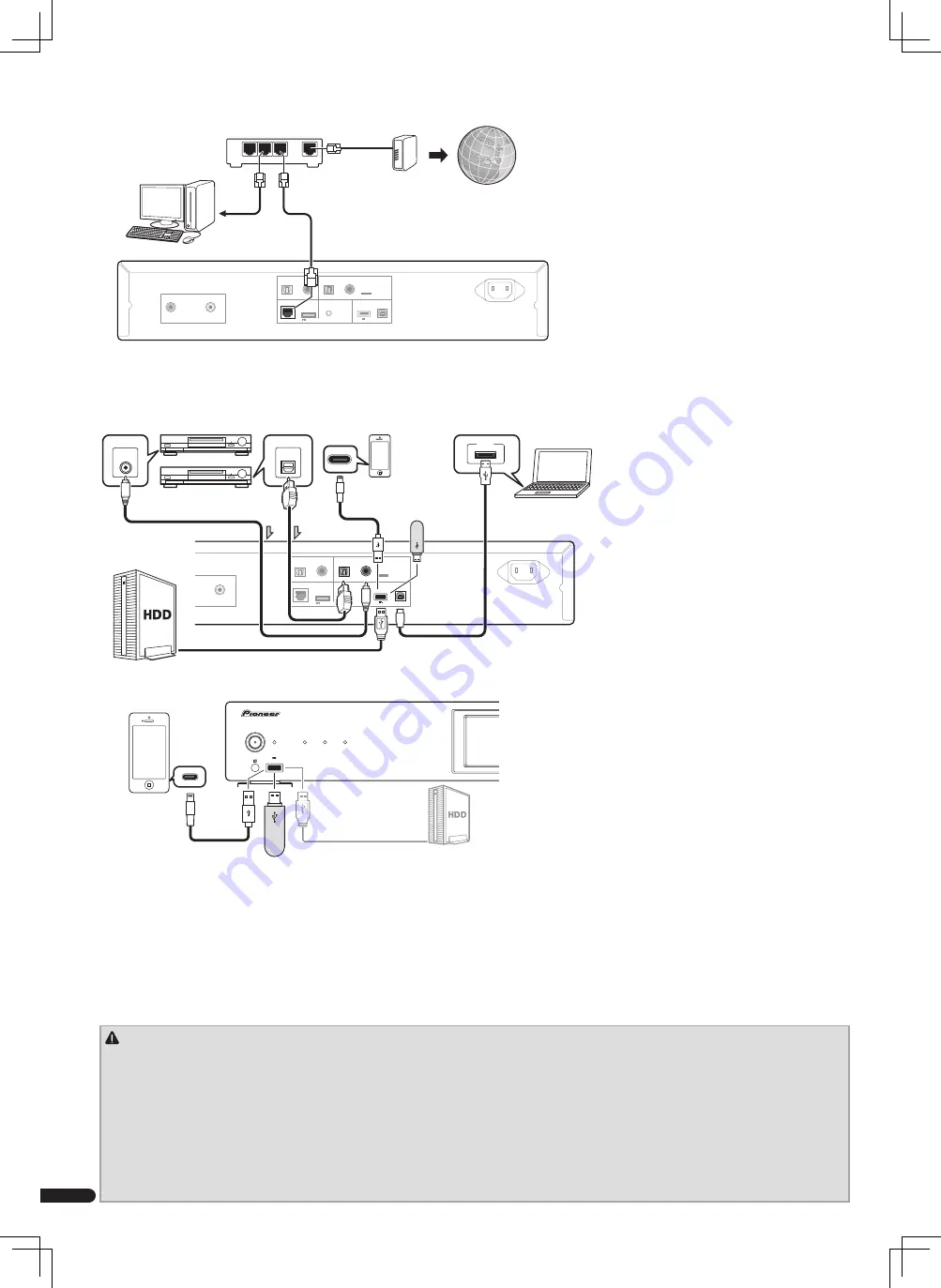
4
Fr
AC IN
OPTICAL
LAN (10/100)
(5V
0.6A MAX)
OPTICAL
COAXIAL
1
2
DIGITAL IN
DIGITAL IN
DC OUTPUT
For
WIRELESS
LAN
DIGITAL OUT
COAXIAL
CONTROL
OUT
USB DAC
LOG OUT L
5V 1A
iPod/iPhone
USB
COAXIAL
DIGITAL IN
DIGITAL IN
OPTICAL
N-50A
ATTENTION
•Tenez le cordon d’alimentation par sa prise lorsque vous le manipulez. Ne débranchez pas l’appareil en tirant sur le cordon et ne touchez jamais le
cordon d’alimentation avec les mains mouillées ; vous pourriez provoquer un court-circuit ou prendre un choc électrique. Ne placez pas l’appareil,
un meuble ou tout autre objet sur le cordon d’alimentation, et évitez de le pincer de toute autre manière. Ne faites jamais de nœud dans le cordon
et ne le liez jamais avec d’autres câbles. Les cordons d’alimentation doivent être acheminés de façon à ce qu’on ne puisse pas marcher dessus. Un
cordon d’alimentation endommagé peut provoquer un incendie ou un choc électrique. Vérifiez l’état du cordon de temps à autre. Si le cordon est
endommagé, demandez-en le remplacement auprès du service après-vente agréé Pioneer le plus proche.
•N’utilisez aucun autre cordon d’alimentation que celui fourni avec cet appareil.
•N’utilisez pas le cordon d’alimentation fourni à d’autres fins que celles décrites ci-dessous.
•L’appareil doit être débranché en retirant le connecteur du cordon d’alimentation de la prise secteur en cas de période prolongée de non utilisation
(par exemple, avant un départ en vacances).
Ne branchez l’appareil au secteur qu’après avoir raccordé tous les équipements voulus à l’appareil.
1
Branchez le cordon d’alimentation fourni à la prise AC IN située à l’arrière de l’appareil.
2
Enfichez l’autre extrémité dans une prise électrique.
Ordinateur
Type A
Type B
Équipement audio
numérique, etc.
Connexion des composants de lecture
Connexion au réseau via l’interface LAN
Router
AC IN
OPTICAL
LAN (10/100)
(5V
0.6A MAX)
OPTICAL
COAXIAL
1
2
DIGITAL IN
DC OUTPUT
For
WIRELESS
LAN
DIGITAL OUT
COAXIAL
CONTROL
OUT
USB DAC
R
ANALOG OUT L
DIGITAL IN
5V 1A
iPod/iPhone
WAN
3
2
1
LAN
N-50A
En connectant cet appareil au réseau via
l’interface LAN, vous pouvez lire des fichiers
audio stockés sur d’autres composants du
réseau, tels que votre ordinateur, ou encore
écouter des stations de radio Internet.
Raccordez la borne LAN de cet appareil sur la
borne LAN de votre routeur (avec ou sans la
fonction de serveur DHCP incorporée) au moyen
d’un câble LAN (CAT 5 ou supérieur).
Mettez la fonction de serveur DHCP de votre
routeur en service. Si votre routeur ne possède
pas de fonction de serveur DHCP intégrée,
vous devrez configurer les paramètres réseau
manuellement. Pour plus d’informations, veuillez
consultez le Mode d’emploi sur le CD-ROM
fourni.
Routeur
Ordinateur
Modem
Internet
• Connectez la sortie audio numérique d’un
équipement audio numérique à la prise
DIGITAL IN 1 ou DIGITAL IN 2 de l’appareil
pour lire un signal audio numérique.
• Connectez la prise USB d’un ordinateur à la
prise DIGITAL IN USB DAC de l’appareil pour
lire un signal audio numérique.
– Lors de l’utilisation de cette connexion pour
lire des fichiers audio sur cet appareil à
partir d’un ordinateur, un pilote spécial doit
être installé sur l’ordinateur. Veuillez visiter
le site Web Pioneer pour plus d’informations.
– Il n’est pas possible de lire des fichiers audio
sur cet appareil à partir d’un ordinateur si
le Lecteur Windows Media n’est pas installé
sur l’ordinateur.
• Nous vous recommandons de connecter
le disque dur externe à la prise USB située
à l’arrière de l’appareil. Le fait d’utiliser
la prise USB située à l’avant de l’appareil
pour connecter un disque dur externe peut
demander un certain temps à l’appareil pour
reconnaître le disque dur externe sur l’entrée
iPod/USB Front.
Périphérique de
stockage USB
iPod/iPhone
Branchement à une prise secteur
Disque dur externe
HDD*1, etc.
*1: Seuls les disques durs externes comportant une partition principale et formatés selon le système
de fichiers FAT32 peuvent être utilisés.
/I STANDBY/ON
STANDBY
iPod/iPhone
5V
1A
DIRECT
Hi-Bit 32
Up Sampling
Disque dur externe
HDD*1, etc.
iPod/iPhone
Périphérique de stockage USB











































